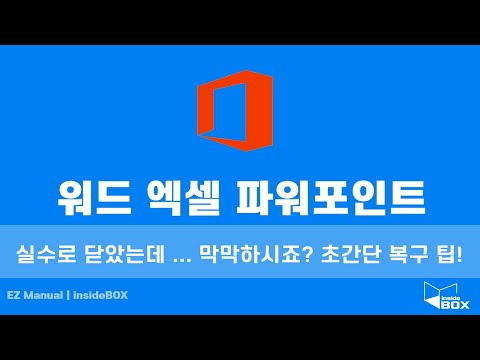
콘텐츠
네트워크에 Microsoft Word 문서를 저장하면 "네트워크 또는 파일 사용 권한 오류가 발생했습니다."라는 메시지가 나타날 수 있습니다. 이 오류는 프로그램에서 문서를 저장해야하는 네트워크 경로를 확인할 수 없기 때문에 발생합니다. 범용 명명 규칙에 지정된 절대 네트워크 경로를 사용하여 수정할 수 있습니다.
지침

-
저장하려는 Word 문서에서 "파일"메뉴를 클릭하고 "다른 이름으로 저장"을 클릭하십시오.
-
"파일 이름"상자에 파일을 저장할 서버의 전체 네트워크 경로를 입력하고 "Enter"키를 누릅니다. 예를 들어 " server_name share"는 "server_name"을 파일이 저장 될 네트워크 이름으로 바꿉니다.
-
"파일 이름"상자에 저장할 Word 문서의 이름을 입력하고 "Enter"키를 누릅니다.
-
"파일 형식"드롭 다운 상자를 클릭하고 "Word 문서"옵션을 선택한 다음 "Enter"키를 누릅니다.